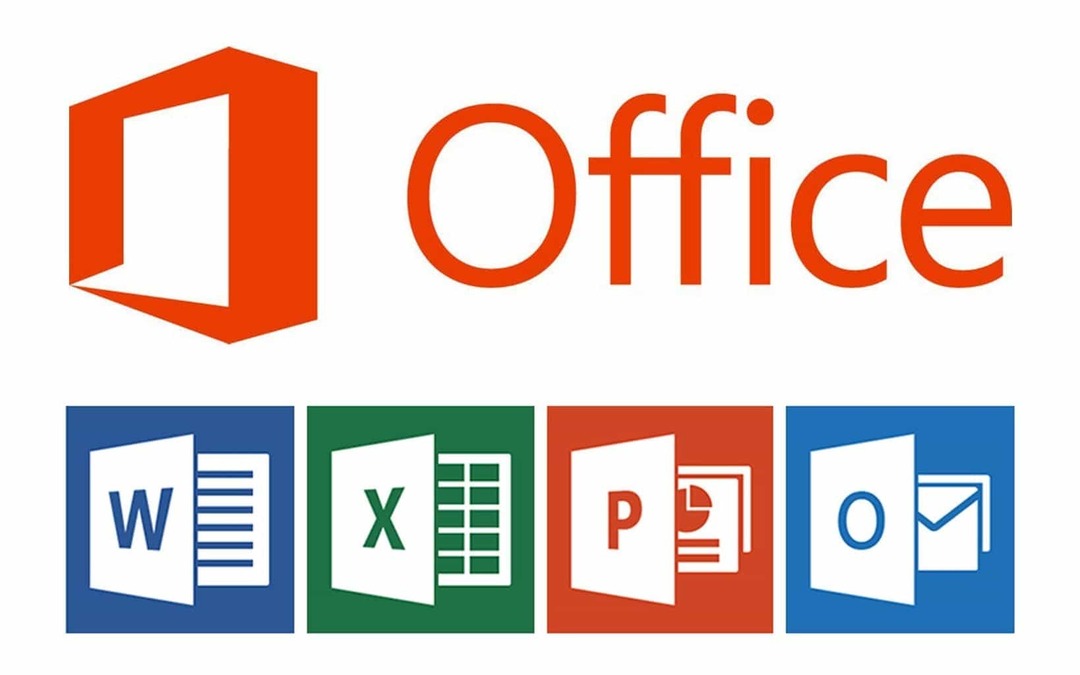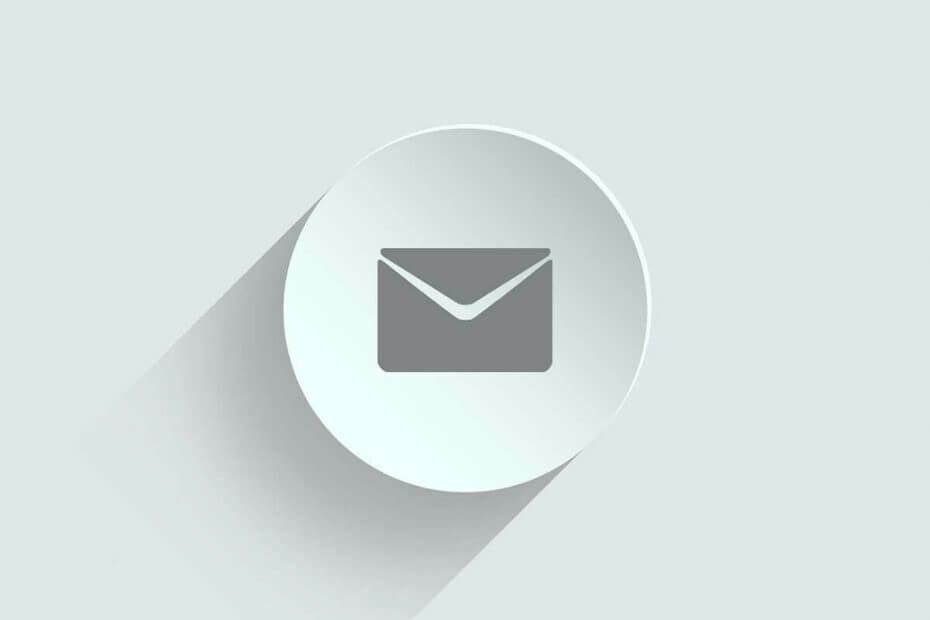
Questo software manterrà i tuoi driver attivi e funzionanti, proteggendoti così da errori comuni del computer e guasti hardware. Controlla tutti i tuoi driver ora in 3 semplici passaggi:
- Scarica DriverFix (file di download verificato).
- Clic Inizia scansione per trovare tutti i driver problematici.
- Clic Aggiorna driver per ottenere nuove versioni ed evitare malfunzionamenti del sistema.
- DriverFix è stato scaricato da 0 lettori questo mese.
Posta e calendario è una delle app predefinite preinstallate con Windows 10. Tuttavia, alcuni utenti potrebbero preferire disabilitare l'app in background di Mail per liberare risorse di sistema o disattivare le sue notifiche. Alcuni utenti potrebbero voler rimuovere completamente l'app Mail in modo che non possa entrare in conflitto con il loro software client di posta preferito, come Outlook, in alcun modo. Questi sono tre metodi alternativi per disabilitare il Applicazione di posta in Windows 10.
In che modo gli utenti possono disabilitare l'app di posta?
1. Disattiva le notifiche di posta
- Gli utenti che hanno solo bisogno di disabilitare le notifiche di Mail possono farlo regolando le impostazioni di notifica dell'app. Innanzitutto, fai clic su Posta nel menu Start.
- Quindi fare clic su impostazioni pulsante mostrato direttamente sotto.
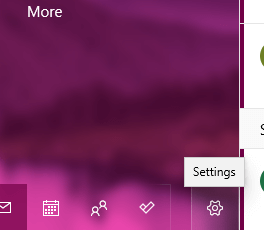
- Clic Notifiche per aprire le impostazioni nell'istantanea direttamente sotto.
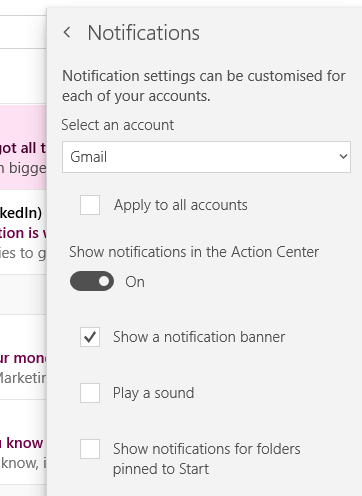
- Seleziona il Applica a tutti gli account opzione.
- Quindi spegni il Mostra notifiche nel Centro operativo ambientazione.
2. Disattiva l'app in background della posta
- Gli utenti possono disabilitare l'esecuzione di Mail come app in background tramite Impostazioni. Per farlo, premi il tasto Windows + il tasto di scelta rapida S.
- Inserisci la parola chiave "app in background" nella casella di ricerca.
- Fare clic su App in background per aprire la finestra Impostazioni come nell'istantanea direttamente sotto.
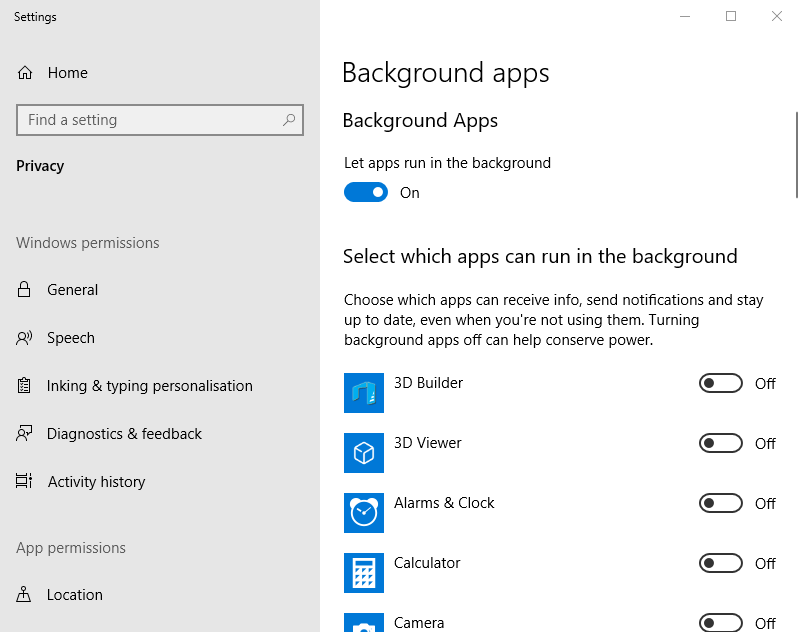
- Quindi spegni il Posta e calendario impostazione dell'app.
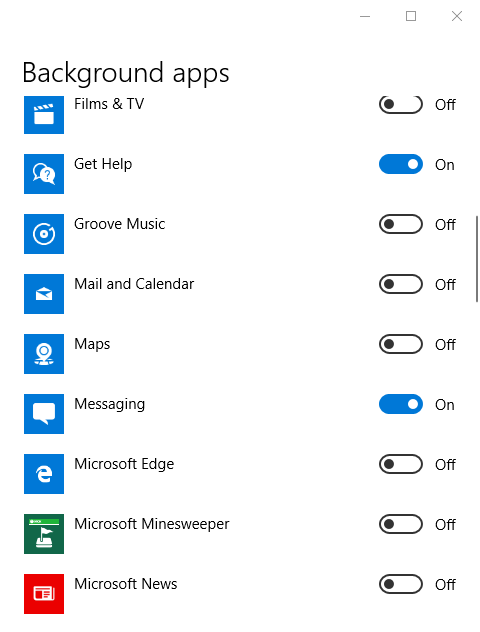
3. Disinstalla posta
- Gli utenti che non hanno bisogno di Mail possono disinstallare completamente l'app per disabilitarla. Per farlo, fai clic su Digita qui per cercare pulsante della barra delle applicazioni.
- Inserisci "app" come parola chiave di ricerca.
- Fare clic su App e funzionalità per aprire la finestra mostrata direttamente di seguito.
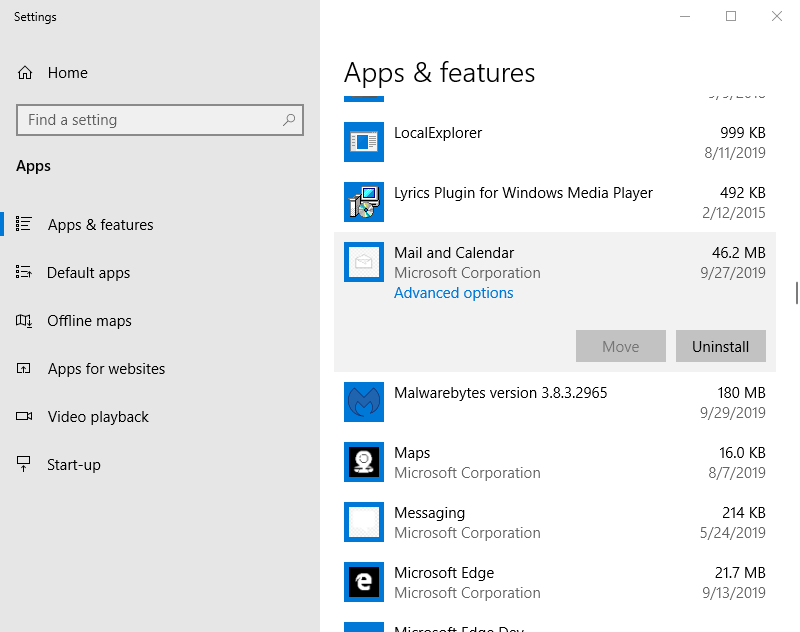
- Seleziona l'app Posta e Calendario.
- premi il Disinstalla pulsante.
- Nelle versioni precedenti della build di Windows 10, alcuni utenti potrebbero dover rimuovere Posta e Calendario con PowerShell. Inserisci "PowerShell" nella casella di ricerca di Windows 10.
- Fare clic con il pulsante destro del mouse su PowerShell e selezionare il Esegui come amministratore opzione.
- Quindi inserisci "Get-AppxPackage Microsoft.windowscommunicationsapps | Rimuovi-AppxPackage' nel Finestra di PowerShell.
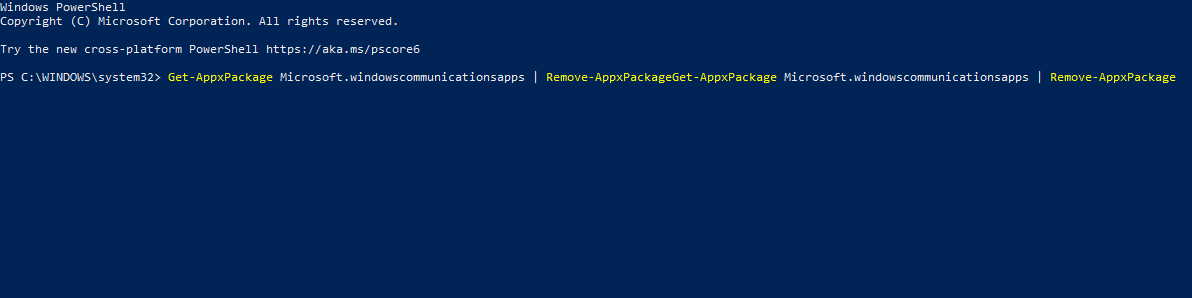
- Premi il tasto Invio.
Quindi, è così che gli utenti possono disabilitare Mail. Gli utenti che devono utilizzare quell'app possono disabilitare l'app in background di Mail e disattivare le sue notifiche. Coloro che utilizzano Outlook possono disinstallare Mail per disabilitare completamente l'app e assicurarsi che non ce ne siano client di posta elettronica conflitti.
ARTICOLI CORRELATI DA VERIFICARE:
- Come disinstallare e reinstallare le app di Windows 10 predefinite
- Come disabilitare la firma predefinita sull'app Mail per Windows 10
- Come aggiungere un account Gmail all'app Posta e Calendario di Microsoft